วิธีผสานรวม SkyDrive กับ Gmail เพื่อส่งไฟล์อย่างง่ายดาย
เบ็ดเตล็ด / / February 11, 2022
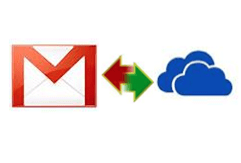
เราได้เห็นการเปลี่ยนแปลงบางอย่างใน Gmail ในช่วงที่ผ่านมา มีหนึ่งบนมัน
เขียนข้อความและตอบกลับ / ส่งต่ออินเทอร์เฟซ
. มีอีกอย่างที่
ผสานรวม Google Drive เข้ากับ Gmail อย่างใกล้ชิดยิ่งขึ้น
. สิ่งที่ต้องรวมเข้าด้วยกันนั้นเป็นสิ่งจำเป็นเพราะ Outlook.com มีการเชื่อมโยงที่คล้ายคลึงกันกับ SkyDrive
ด้วยเหตุนี้ ผู้ใช้จึงมีความสามารถที่จะ แนบไฟล์ขนาดใหญ่ในข้อความอีเมล. อย่างไรก็ตาม มีหลายคนที่ชอบ SkyDrive มากกว่า Google Drive แต่ใช้ Gmail แทน Outlook.com หากคุณอยู่ในหมวดหมู่นี้ การรวม Google ไดรฟ์กับ Gmail ไม่ได้ช่วยคุณ สิ่งที่คุณต้องการคือการผสานรวม SkyDrive กับ Gmail อย่างราบรื่น และนั่นคือสิ่งที่เราจะพยายามหาให้เจอในวันนี้
Attachments.me คือสิ่งที่นำมาซึ่งความได้เปรียบที่เพิ่มขึ้นนี้ มีให้ใช้งานเป็นส่วนเสริมของ Google Chrome และ Mozilla Firefox เราได้เห็นแล้วว่าจะใช้อย่างไรถึง ส่งไฟล์แนบ Gmail ไปยัง Dropbox และ Evernote.
มาดูกันว่าเครื่องมือนี้ช่วยเราได้อีกครั้งในวันนี้อย่างไร
ขั้นตอนในการรวม SkyDrive กับ Gmail
ขั้นตอนด้านล่างนี้มีไว้สำหรับ Firefox กระบวนการควรจะเหมือนกันมากหรือน้อยใน Chrome ด้วย
ขั้นตอนที่ 1:
เรียกดู Attachments.me และดาวน์โหลด ส่วนขยายสำหรับเบราว์เซอร์ที่คุณใช้ คุณจะต้อง อนุญาต ส่วนขยายที่จะติดตั้งบนเครื่องของคุณก่อนที่คุณจะสามารถเริ่มต้นได้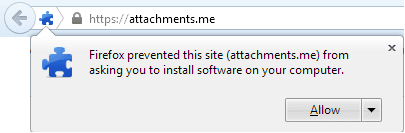

ขั้นตอนที่ 2: เมื่อเสร็จแล้ว คุณจะเห็นข้อความที่คุณต้องไปที่ Gmail คลิกที่ เปิด Gmail จากนั้นลงชื่อเข้าใช้บัญชีใด ๆ ที่คุณเป็นเจ้าของ
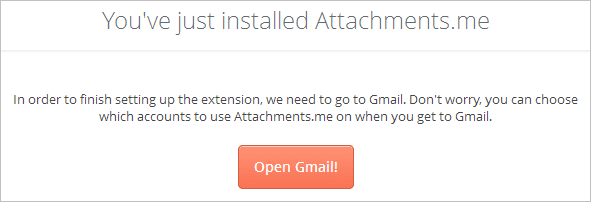
ขั้นตอนที่ 3: เมื่อคุณเข้าสู่ระบบ ระบบจะถามว่าคุณต้องการกำหนดค่าส่วนขยายด้วยบัญชีที่เป็นปัญหาหรือไม่ ซึ่งหมายความว่าส่วนขยายไม่ทำงานที่ระดับเบราว์เซอร์ แต่ใช้งานได้ในระดับบัญชี

ขั้นตอนที่ 4: หากคุณอนุญาตให้เข้าถึง คุณจะเข้าสู่หน้าอื่นซึ่งคุณจะต้องอนุญาตให้ Attachments.me เข้าถึงข้อมูลบัญชี Google ของคุณ คลิกที่ อนุญาต.
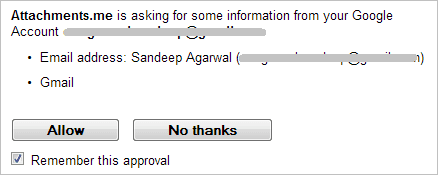
ขั้นตอนที่ 5: จากนั้น คุณสามารถเลือกบริการที่คุณต้องการผสานรวมกับ Gmail เชื่อมโยงบัญชี SkyDrive ของคุณโดยคลิกที่ไอคอนที่เกี่ยวข้อง
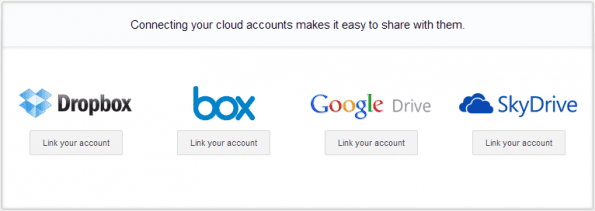
ขั้นตอนที่ 6: เห็นได้ชัดว่าคุณจะต้องลงชื่อเข้าใช้บัญชี SkyDrive ของคุณด้วย นอกจากนี้ คุณจะต้องอนุญาตการอนุญาตบางอย่าง
การแนบไฟล์ SkyDrive
ตอนนี้ คุณจะสามารถแนบไฟล์ SkyDrive กับข้อความ Gmail ได้โดยตรงจากอินเทอร์เฟซของ Gmail ด้านล่าง แนบเอกสาร ลิงค์คุณจะเห็นคลิปเหมือนไอคอนที่มีสองตัวเลือก

อันแรกให้คุณเลือกไฟล์จาก SkyDrive และอันที่สองให้คุณโหลดไฟล์ไปที่ SkyDrive แล้วแชร์
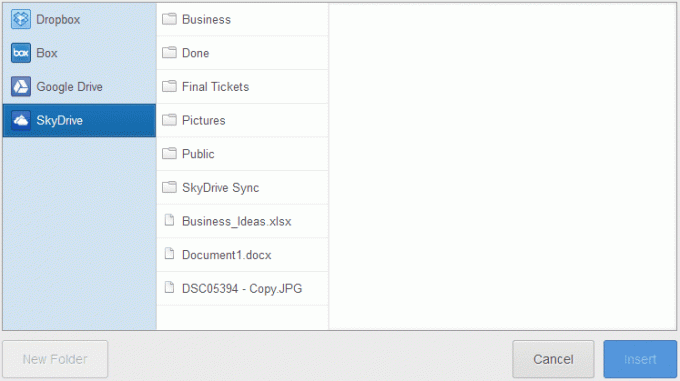
ส่วนที่ดีอีกอย่างคือ คุณสามารถส่งไฟล์แนบที่คุณได้รับ (เป็นส่วนหนึ่งของอีเมล) ไปยัง SkyDrive ได้โดยตรง. เมื่อคุณดูข้อความ คุณจะเห็นแผงทางด้านขวาเพื่อช่วยคุณดำเนินการดังกล่าว
บทสรุป
Attachments.me รวม Dropbox, Box และ Google Drive ในลักษณะเดียวกัน หวังว่าการรวม SkyDrive กับ Gmail จะช่วยได้ มันช่วยฉันได้อย่างแน่นอน (มาก)
การทำงานกับไฟล์ SkyDrive ซึ่งเป็นส่วนหนึ่งของไฟล์แนบของ Gmail ทำได้ง่ายกว่ามากในตอนนี้ มิฉะนั้นทางเลือกเดียวคือเพื่อ สร้างลิงค์สาธารณะ แล้ววางด้วยตนเองในข้อความที่ต้องการ ลองสิ่งนี้!
ปรับปรุงล่าสุดเมื่อ 03 กุมภาพันธ์ 2022
บทความข้างต้นอาจมีลิงค์พันธมิตรที่ช่วยสนับสนุน Guiding Tech อย่างไรก็ตาม ไม่กระทบต่อความถูกต้องด้านบรรณาธิการของเรา เนื้อหายังคงเป็นกลางและเป็นของแท้



